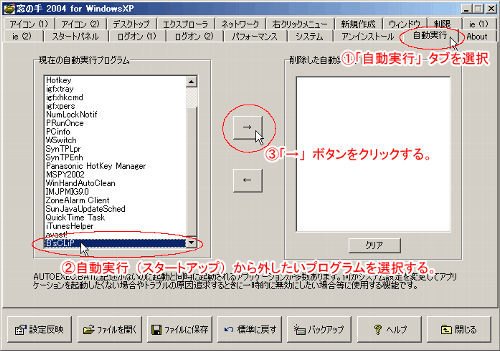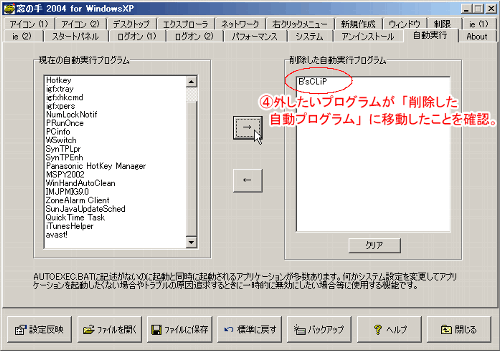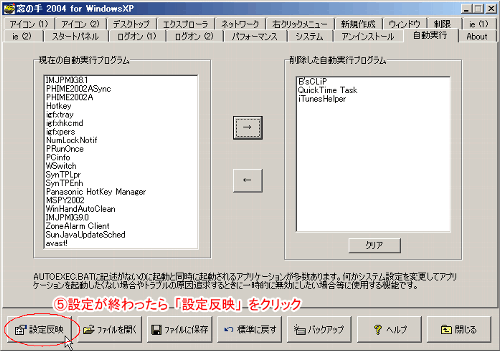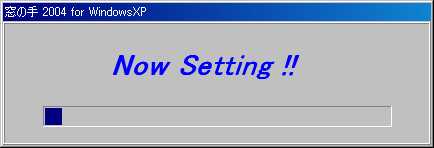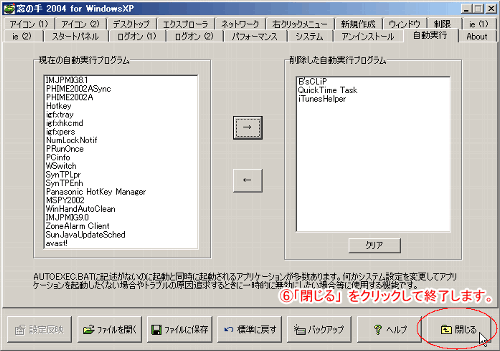窓の手 自動実行(スタートアップ)解除
Windowsのカスタマイズを行うことの出来るソフトです。いろいろなプログラム(ソフト)をインストールして使用していると、親切心からか自動実行に登録するプログラムも多数見受けられます。しかしながら、あまりにも自動実行するプログラムが多いとパソコンが重くなる原因にもなりますので、使用頻度の少ないものは自動実行から外しておくのがベターです。
※窓の手を使用することにより比較的安全に自動実行から解除することが出来ますが、中にはWindowsの動作に必要なものもありますので、該当プログラムがどのような機能を持っているか調べてから解除するようにしましょう。
窓の手で自動実行(スタートアップ)の解除
窓の手で自動実行の解除の方法です。ここでは例として、「B'sCLip」「QuickTime Task」「iTunesHelper」の3つのプログラムの自動実行を解除しています。
①窓の手を起動し、「自動実行)」タブを開きます。
②自動実行(スタートアップ)から外したいプログラムを選択します。
③「→」ボタンをクリックします。
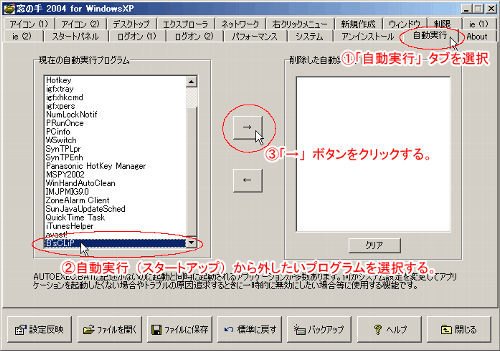
④自動実行から外したいプログラムが「削除した自動実行プログラム」の欄に移動したことを確認します。
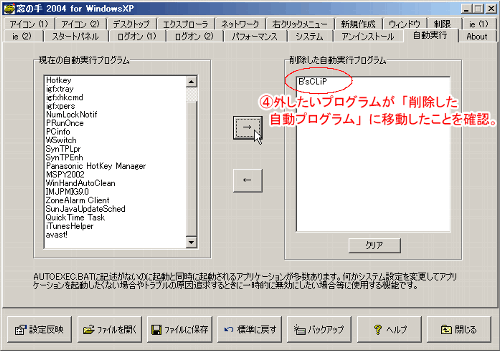
自動実行から外したいプログラムが他にもあれば、繰り返します。
⑤設定が終わったら「設定反映」をクリックします。
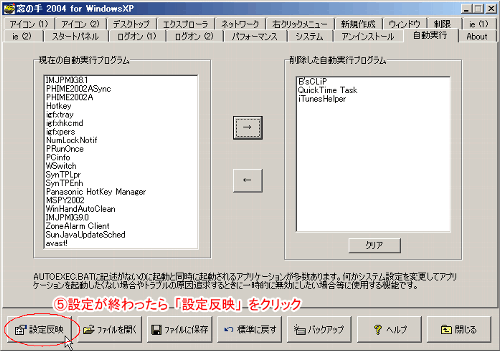
Now Setting!!...
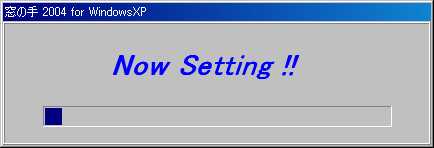
⑥設定が終了しました。「閉じる」ボタンをクリックして窓の手を終了します。
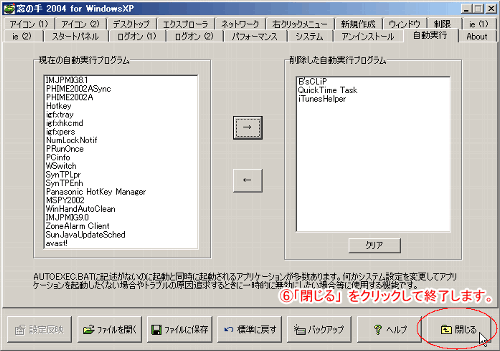
これで、該当のプログラムを自動実行から外すことができました。自動実行から外したプログラムを使用する際は、手動で実行させる必要があります。また、Windowsの使用に必要なプログラムもありますので、自動実行から外す際はそのプログラムがどのような働きを持っているか調べてから行うようにしましょう。